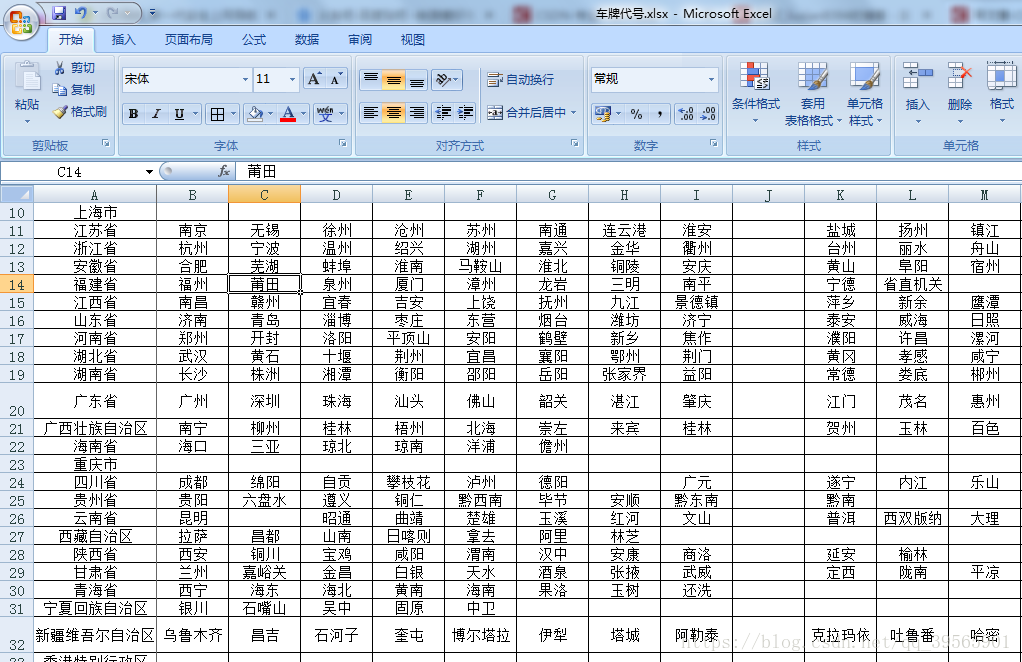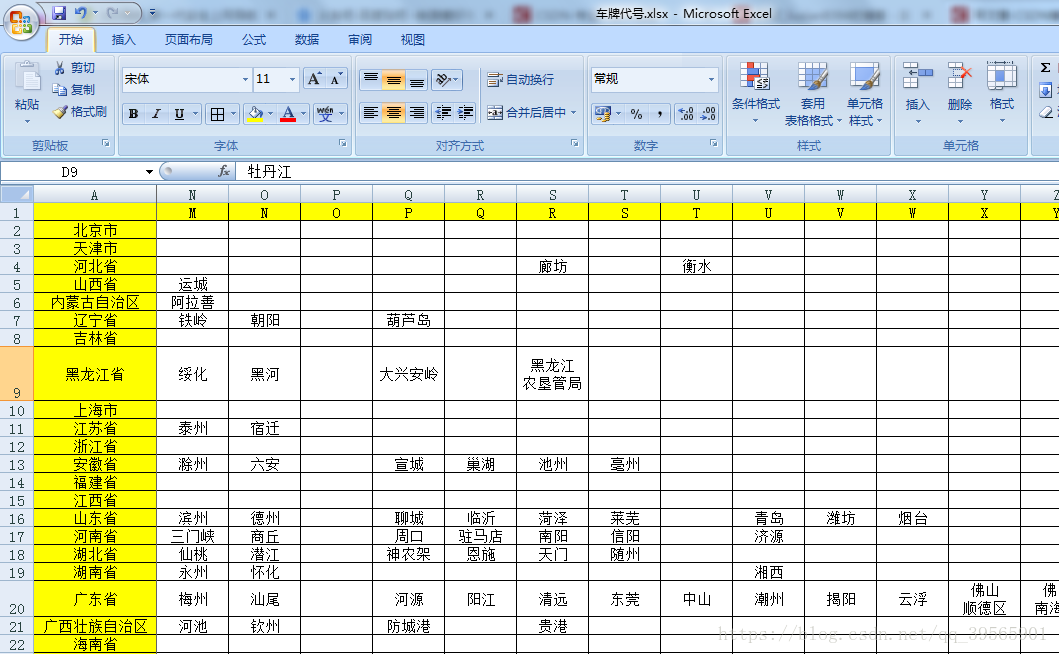Excel如何锁定表头
当一个Excel表格内容过多,我们滑动到底部位置时看不到表头,给数据的输入、修改与读取带来不便,因此我们需要锁定表头。
在顶部可以看见表头。
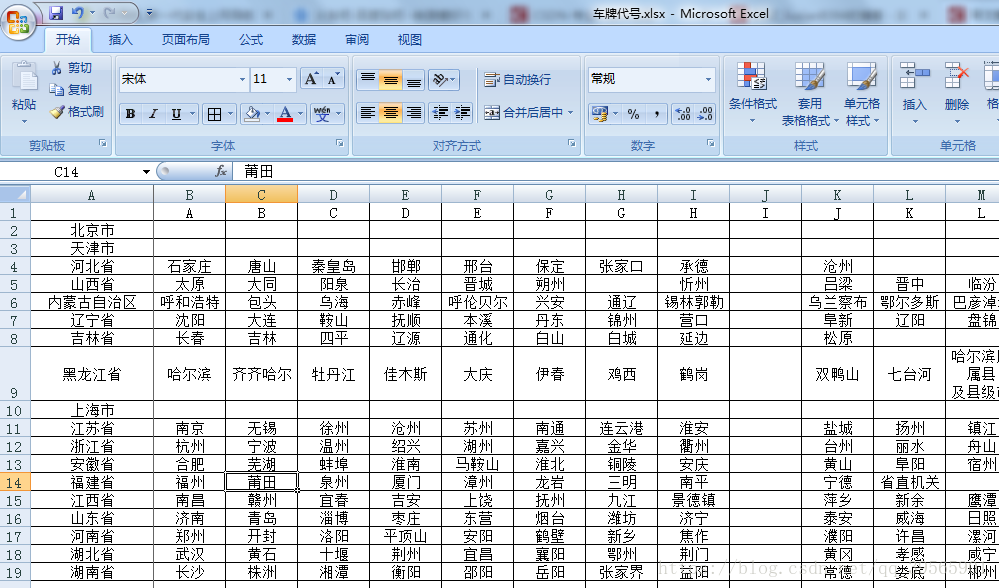
在底部看不见表头
如何锁定
一行(列)
黄色区域为表头。
1、单击“视图”。
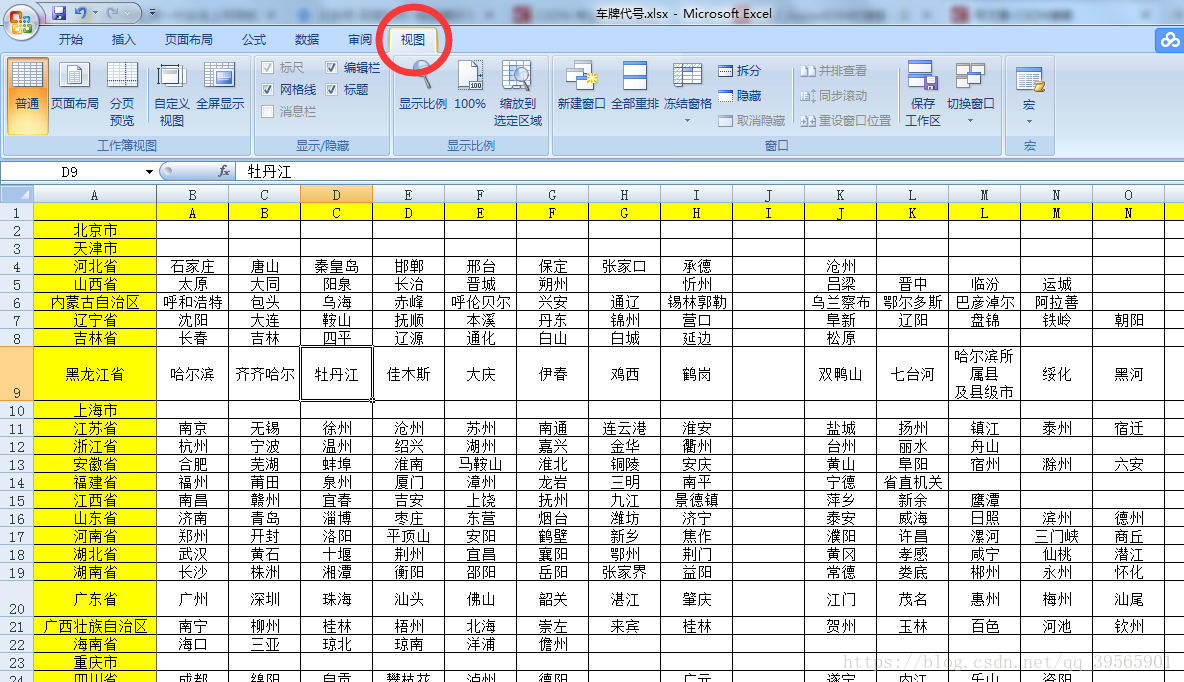
2、单击“冻结窗格”。
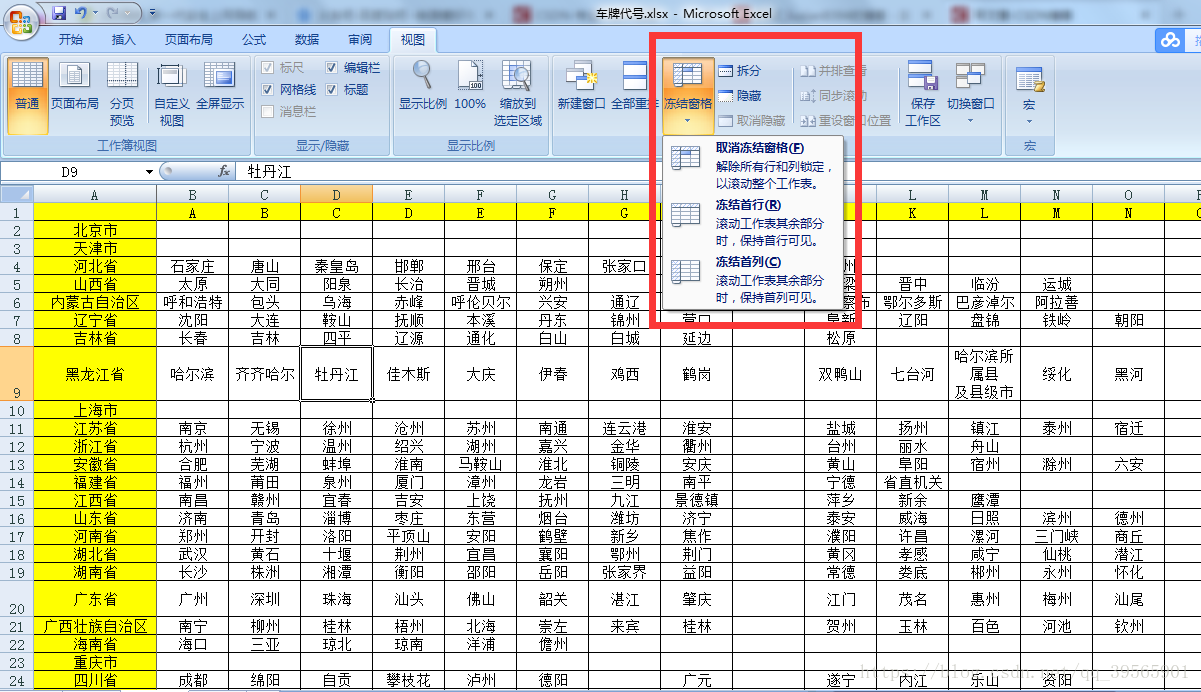
3、单击“冻结首行(列)”即可锁定表头。
冻结首列后效果如下:无论向右滚动多少,第一列依然可见。
多行(列)
黄色区域为表头。
1、在要冻结的行(列)下(右)方选定一个单元格。
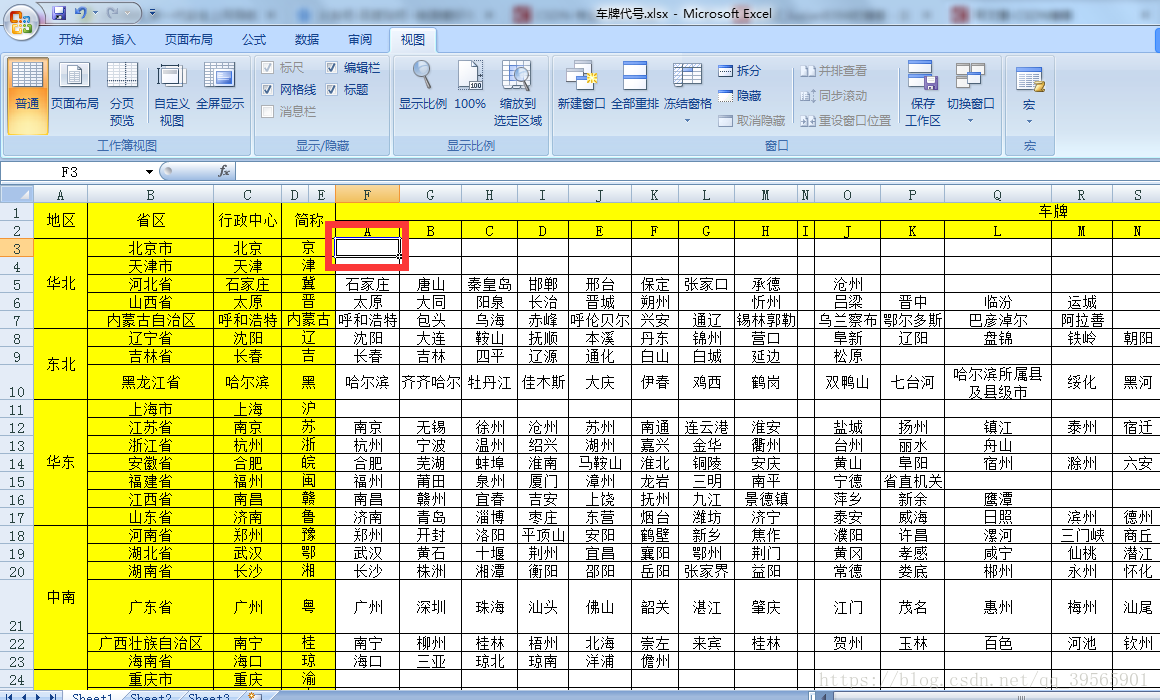
2、单击“视图”。

3、单击“冻结窗格”。

4、单击“冻结拆分窗格”即可锁定多行(列)。
冻结前两行后效果如下:无论向下滚动多少,前两行依然可见。
教程就是这些了,希望你能有所收获。